Lenovo T23d-10 User guide [zc]
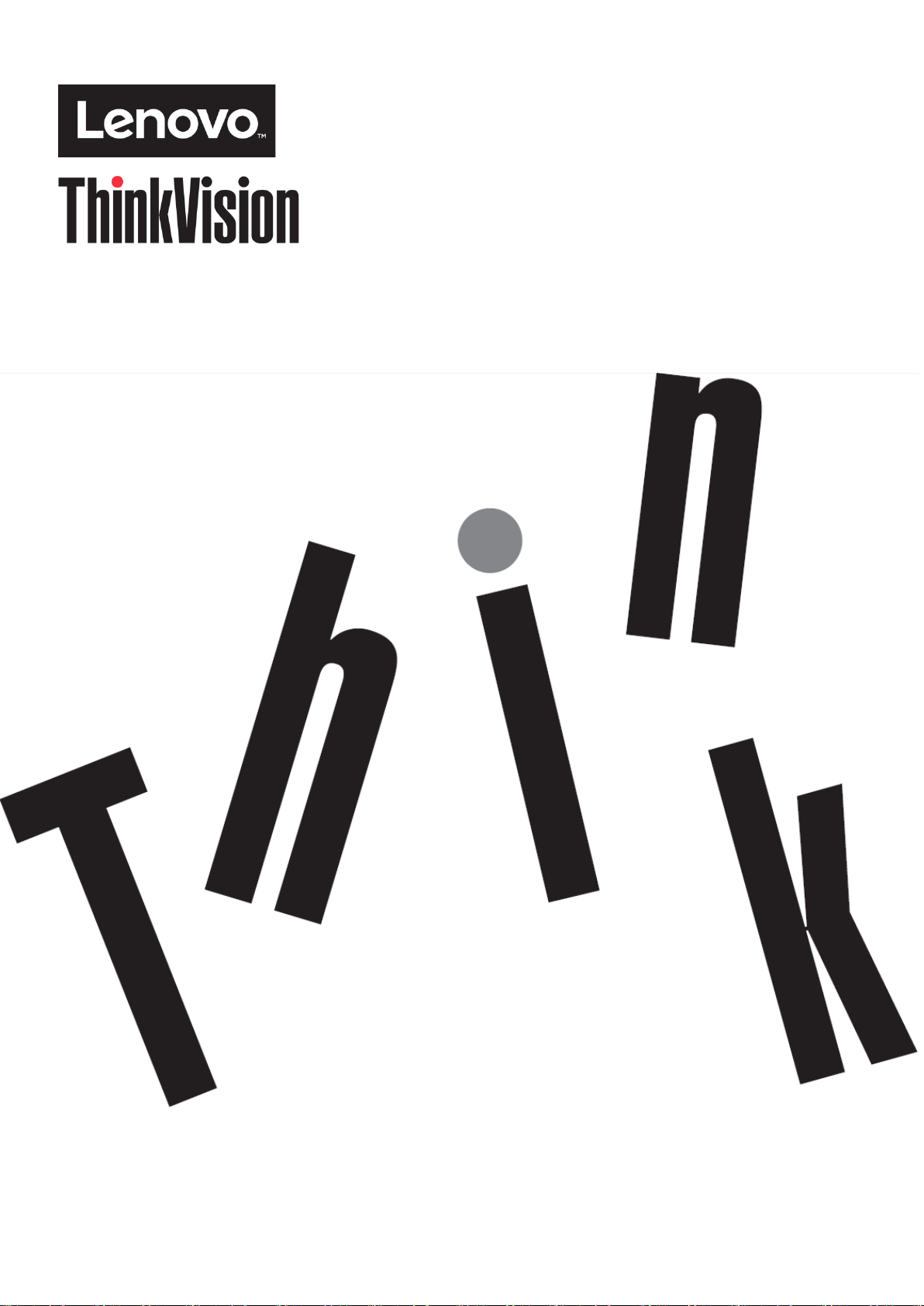
平板显示器
用户指南
机器型号:
T23d-10
61C3
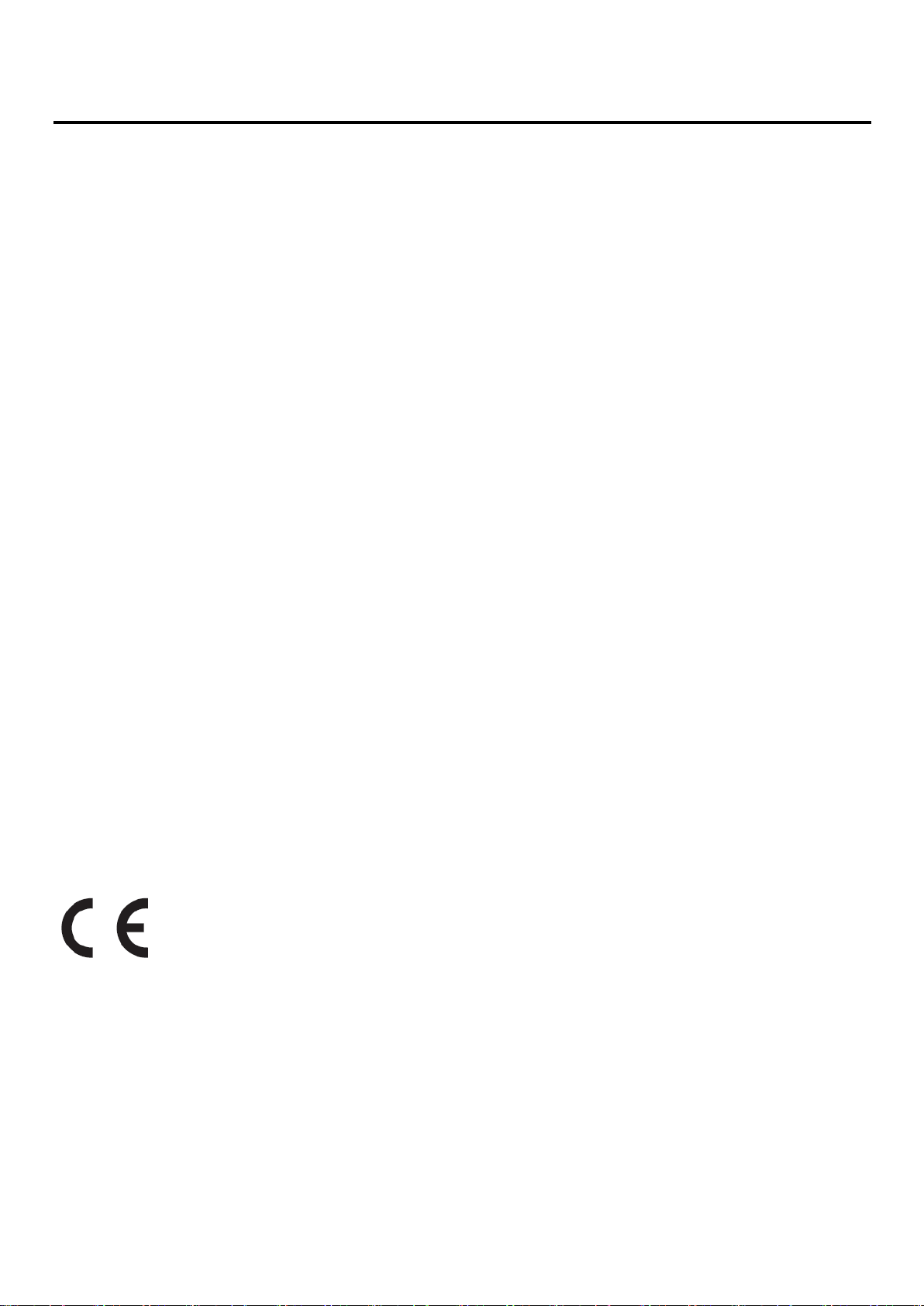
产品编号
第一版(
月)
61C3-MAR6-WW
© 2018 联想集团版权所有
保留所有权利。
联想产品、数据、计算机软件和服务完全以自费开发,并作为 47 C.F.R. 2.101 中定义的商品销售给政府机构,具有有限和受限的使用
权、复制权和公布权。
有限和受限权利说明:如果产品、数据、计算机软件或服务依照美国总务管理局(GSA)合同提供,则其使用、复制或公开受
到合同编号 GS-35F-05925 的规定的限制。
© 2018 联想集团版权所有 i
2018年5
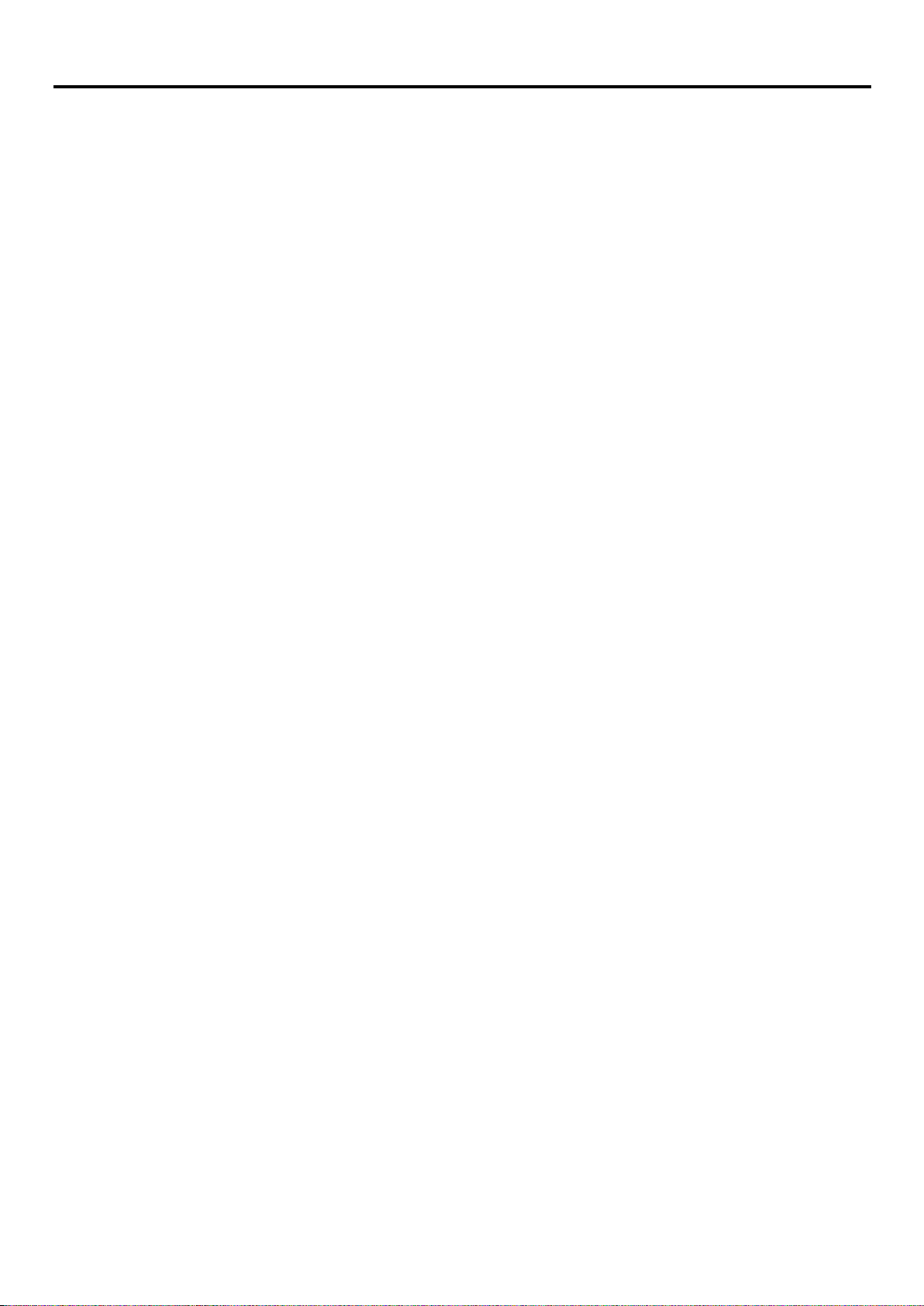
目录
产品编号
目录
安全信息
安全和维护指南
第1章 入门
第2章 调整和使用显示器
第3章 参考信息
附录
服务与支持
附录
......................................................................................................................................................................................................................... i
................................................................................................................................................................................................................................ ii
........................................................................................................................................................................................................................ iii
........................................................................................................................................................................................................... iv
........................................................................................................................................................................................................... 1-1
装运内容 ......................................................................................................................................................................................................................... 1-1
使用须知 ......................................................................................................................................................................................................................... 1-1
产品概述 ......................................................................................................................................................................................................................... 1-2
调整类型 ......................................................................................................................................................................................................................... 1-2
用户控件 ......................................................................................................................................................................................................................... 1-3
电缆锁槽 ......................................................................................................................................................................................................................... 1-3
安装显示器 .................................................................................................................................................................................................................... 1-4
连接和开启显示器 ....................................................................................................................................................................................................... 1-4
注册产品 ......................................................................................................................................................................................................................... 1-6
................................................................................................................................................................................... 2-1
舒适和易使用性 ........................................................................................................................................................................................................... 2-1
安排您的工作区 ........................................................................................................................................................................................................... 2-1
健康管理 ......................................................................................................................................................................................................................... 2-2
易使用性信息 ................................................................................................................................................................................................................ 2-5
调整显示器图像 ........................................................................................................................................................................................................... 2-6
使用直接操作控件 ....................................................................................................................................................................................................... 2-6
使用屏幕显示(OSD)控件 ..................................................................................................................................................................................... 2-6
选择支持的显示模式 .................................................................................................................................................................................................. 2-9
图像旋转 ......................................................................................................................................................................................................................... 2-9
了解电源管理 ............................................................................................................................................................................................................. 2-10
保养显示器 ................................................................................................................................................................................................................. 2-10
拆除显示器支架 ........................................................................................................................................................................................................ 2-11
壁式安装(可选) .................................................................................................................................................................................................... 2-11
................................................................................................................................................................................................... 3-1
显示器规格 .................................................................................................................................................................................................................... 3-1
故障诊断 ......................................................................................................................................................................................................................... 3-3
手动图像设置 ................................................................................................................................................................................................................ 3-5
手动安装显示器驱动程序 .......................................................................................................................................................................................... 3-5
维修信息 ......................................................................................................................................................................................................................... 3-7
A
注册产品 ........................................................................................................................................................................................................................ A-1
在线技术支持 ............................................................................................................................................................................................................... A-1
电话技术支持 ............................................................................................................................................................................................................... A-1
全球电话列表 ............................................................................................................................................................................................................... A-1
B 声明
........................................................................................................................................................................................................... B-1
...........................................................................................................................................................................................A-1
回收信息 .........................................................................................................................................................................................................................B-2
收集和回收废旧的联想计算机或显示器 ...............................................................................................................................................................B-2
联想显示器部件的处理 ..............................................................................................................................................................................................B-2
商标 .................................................................................................................................................................................................................................B-3
土耳其符合性声明 .......................................................................................................................................................................................................B-4
乌克兰 RoHS .................................................................................................................................................................................................................B-4
印度 RoHS .....................................................................................................................................................................................................................B-4
ii
© 2018联想集团版权所有
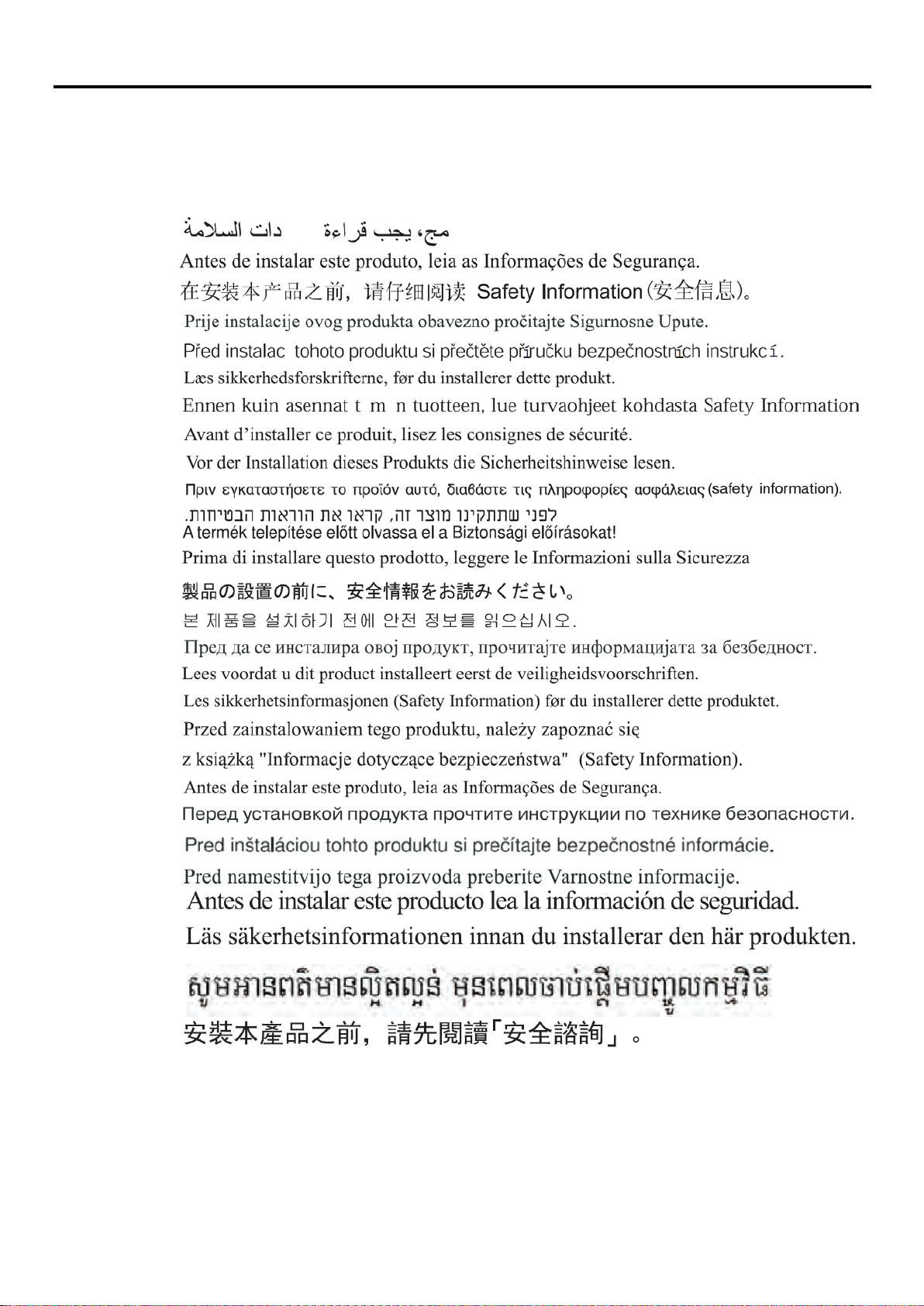
安全信息
一般安全指南
有关使用计算机的安全提示,请参阅:
http://www.lenovo.com/safety
安装本产品前,请仔细阅读安全信息。
© 2018 联想集团版权所有 iii
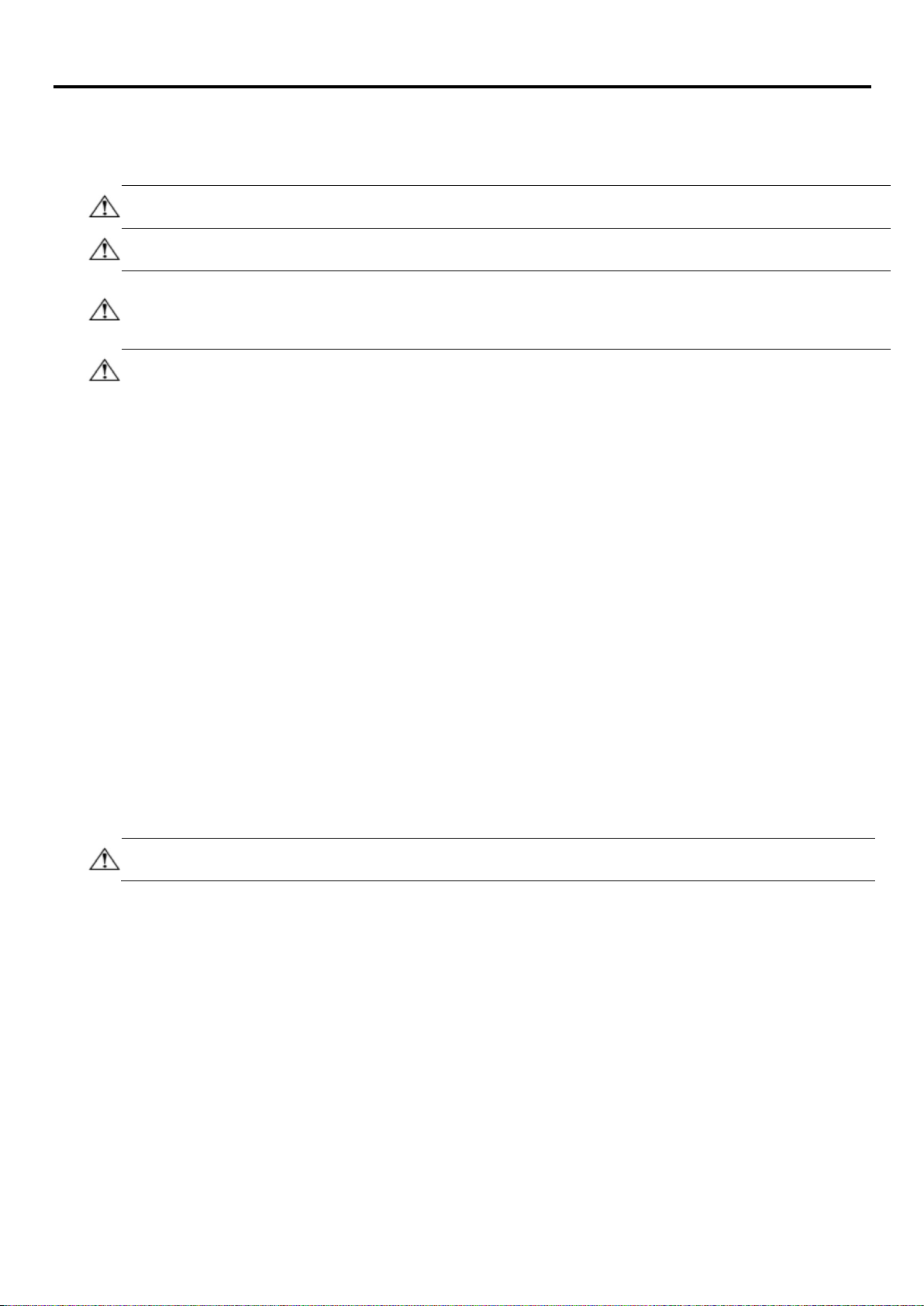
安全和维护指南
重要安全信息
警告:
警告:
小心:
小心:
IEC 60227(H05VV-F 3G 0.75mm
²)标准,应使用比普通聚氯乙烯软线更轻的并经过验证的电源线。可选择合成橡胶制成的软线。
安全预防措施
维护指南
清洁显示器
小心:
电源线是显示器专用的电源线。若要使用不同的电源线,只能使用与该显示器匹配的电源和连接。
务必将显示器、计算机和其他设备连接到接地(通地)的电源插座上。为了降低设备触电或破坏的风险,请勿破坏
电源线的接地特性。接地插头是重要的安全特性。
为了您的安全,请确保电源线插入的接地电源插头易于使用,并尽可能靠近设备。若要断开设备电源,请紧紧抓住
插头,将电源线从电源插座上拔出。切勿拉扯电源线。
为了保护您的显示器以及计算机,请将计算机和其外围设备(如显示器、打印机或扫描仪)的所有电源线接入到电
涌保护设备上,如具有电涌保护功能的电源板,或不间断电源(UPS)。并非所有的电源板都具有电涌保护功能;使用的
电源板必须明确标明具有此特性。若使用能提供损坏更换政策的厂商生产的电源板,则在电涌保护出现故障时,可以更换
您的设备。
此设备须使用经过验证的电源线。应考虑相关的国内安装和/或设备规定。根据
或 H05VVH2-F2 3G 0.75mm
仅使用显示器标签/支撑板上指定的,并与此显示器匹配的电源和连接线。
确保连接至插座的产品的电流额定值未超过插座的电流额定值,连接至电源线的产品的总电流额定值未超过电源线
的额定值。查看电源标签,确定每个设备的电流额定值(安培或安)。
将显示器安装在距离最近的电源插座上。在切断显示器电源时,应紧抓电源插头将其从插座上拔下。切勿拉拽电源
线,来断开显示器的电源。
请勿在电源线上放置任何物品。请勿踩踏电源线。
使用 VESA 吊架应用时,交流电源插座必须朝下。请勿朝向任何其他位置。
为了提高显示器的性能并延长其使用寿命:
请勿自行打开显示器机壳,并对显示器进行维修。如果您的显示器不能正常运行,或发生跌落或受损,请联系联想
授权经销商、销售商、或服务提供商。
仅调节操作说明书中描述的控件。
请在显示器闲置时将其关闭。使用屏幕保护程序,或在闲置时关闭显示器,可大幅延长显示器的使用寿命。
确保显示器位于通风良好、远离强光、热源或湿气的区域。
机壳上的缝隙和开口用于通风。请勿堵塞或遮挡这些开口。切勿将任何物品插入机壳缝隙或其他开口。
清洁前,应首先拔下电源插座处的显示器插头。请勿使用液体清洁剂或气雾清洁剂。
请勿使显示器跌落,或将其放置在不稳定的表面。
拆卸显示器底座时,必须将显示器面朝下放置在柔软区域,以防划伤、污损或损坏。
显示器是高质量的光学设备,在清洁时需要特殊处理。若要清洁显示器,请遵循以下步骤:
1. 关闭计算机和显示器。
2. 清洁前,首先拔下电源插座处的显示器插头。
请勿使用苯、稀释剂、氨水或任何挥发性物质清洁显示器屏幕或机壳。这些化学物质可能会损坏显示器。请勿使用
液体或气雾清洁剂。切勿用水清洁液晶屏幕。
3. 使用干净、柔软的干布擦拭屏幕。如果屏幕需要进一步的清洁,可使用抗静电的屏幕清洁剂。
4. 擦掉显示器外壳上的灰尘。使用湿布清洁机壳。如果机壳需要进一步的清洁,可使用浸有异丙醇的湿布进行清洁。
5. 插上显示器的电源插头。
6. 打开显示器和计算机。
²
iv
© 2018联想集团版权所有
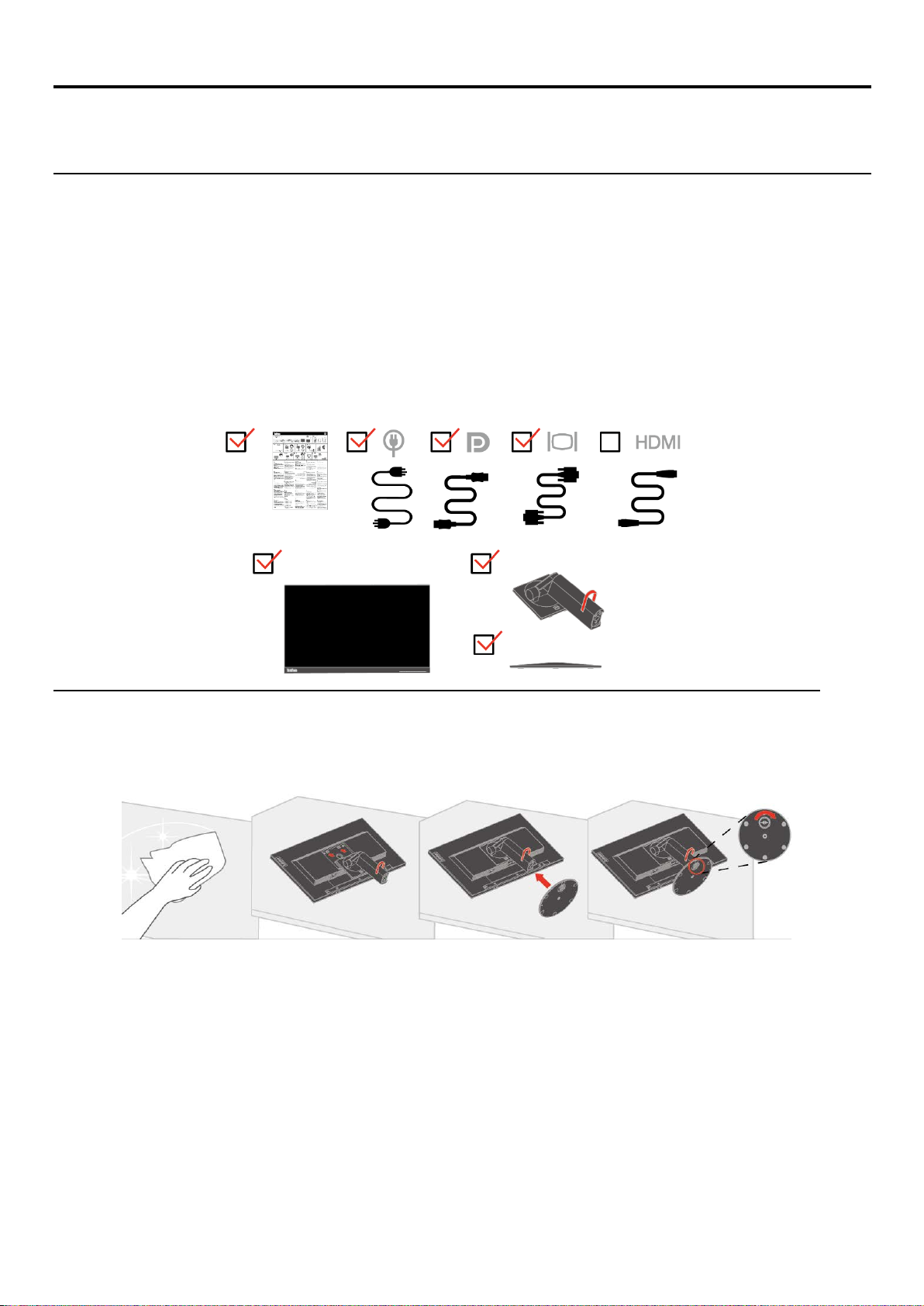
第1章 入门
装运内容
使用须知
注意:
注意:
本《用户指南》涵盖了有关 ThinkVision® T23d-10 平板显示器的详细信息。有关简要说明,请参阅显示器随附的“安装海报”。
产品包应该包含以下物品:
信息宣传单
平板显示器
显示器支架
显示器底座
DP 电缆
电源线
模拟信号电缆
要安装显示器,请见以下图解。
1. 将显示器屏幕朝下放到柔软平面上。
2. 将支架总成托架与显示器对准。
3. 将底座插到支架上,直至其锁定到位。
切勿触摸显示器的屏幕区域。屏幕区域为玻璃材质,粗暴处理或过度用力会导致损坏。
要连接 VESA 吊架,请见第 2-11 页的“拆除显示器支架”。
第 1 章.入门 1-1
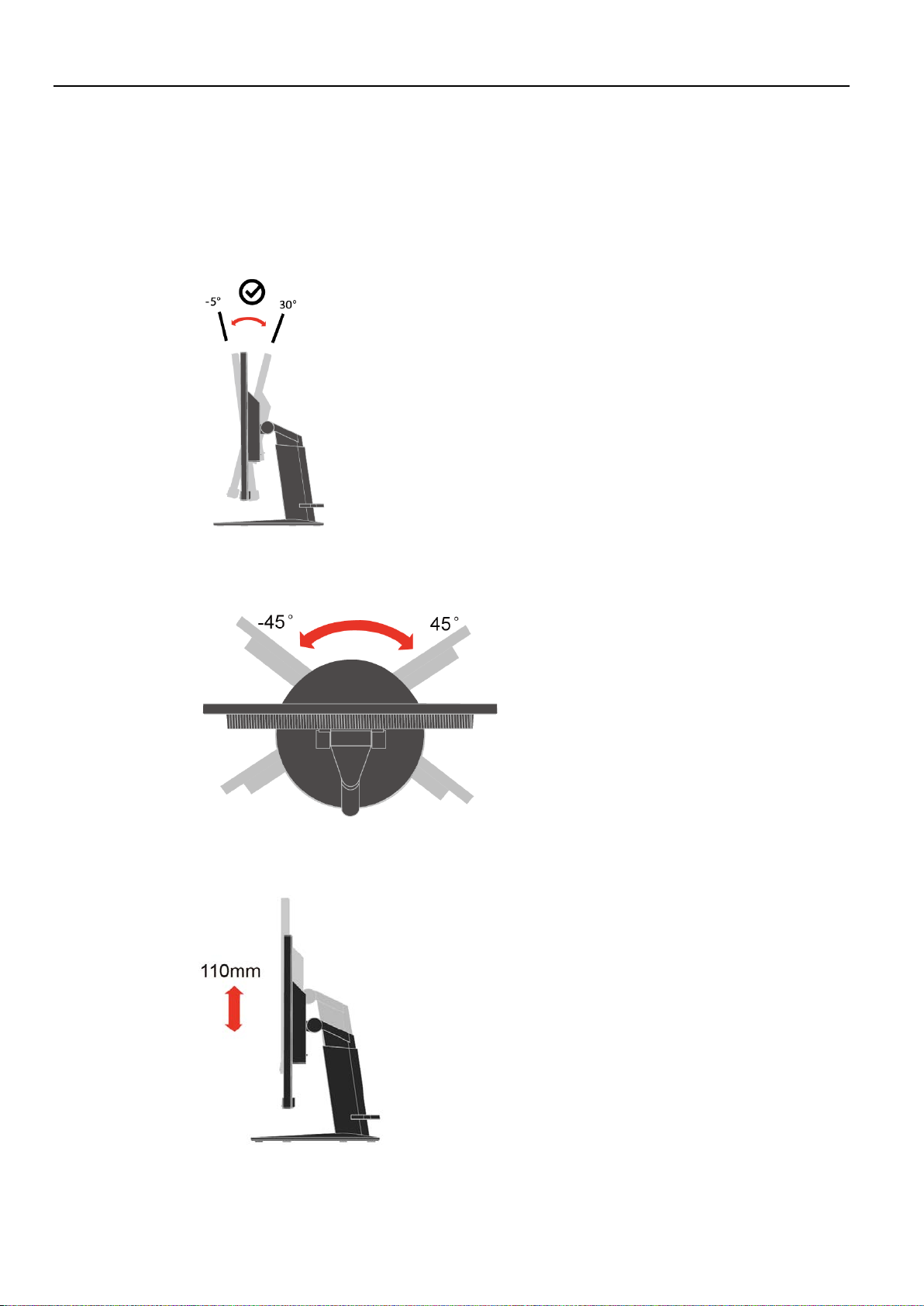
产品概述
调整类型
倾斜
旋转
高度调整
本节将提供调整显示器位置、设置用户控件和使用电缆锁槽等相关信息。
请参考以下倾斜范围的实例图解。
使用内置底座可以倾斜并旋转显示器,以调整到最舒适的视角。
按住显示器顶部,即可调整显示器的高度。
1-2 T23d-10 平板显示器用户指南
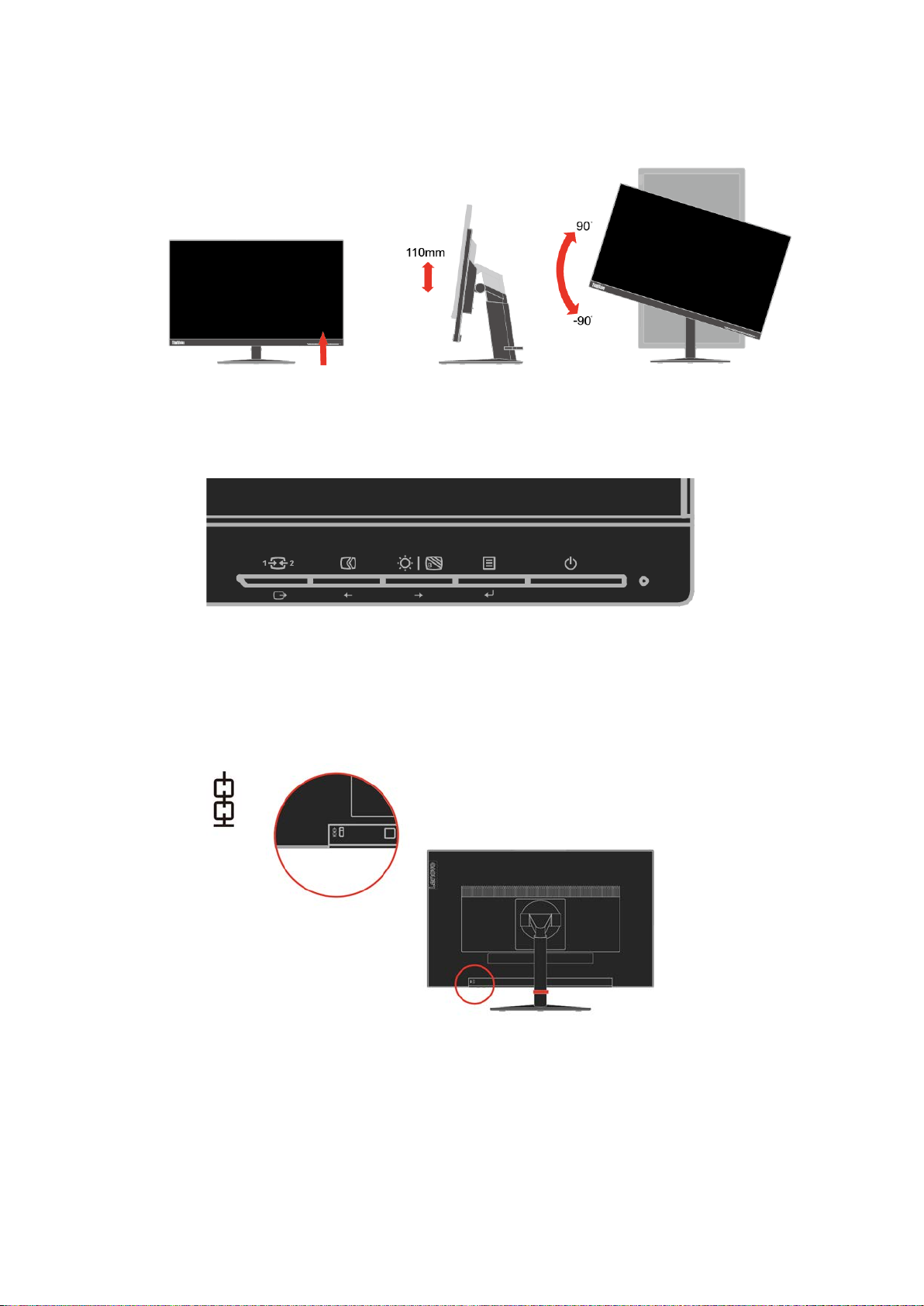
显示器枢轴旋转
用户控件
电缆锁槽
- 旋转显示器屏幕前调整显示器高度。(确保显示器屏幕升至最高点并向后倾斜 30°)
- 然后顺时针或逆时针旋转,直至显示器停在 90°位置处。
显示器前方配有可用于调节显示的控件。
有关如何使用这些控件的相关信息,请参考第 2-6 页“调整显示器图像”。
显示器后方配有电缆锁槽。请按照电缆锁随附的操作说明进行连接。
第 1 章.入门 1-3
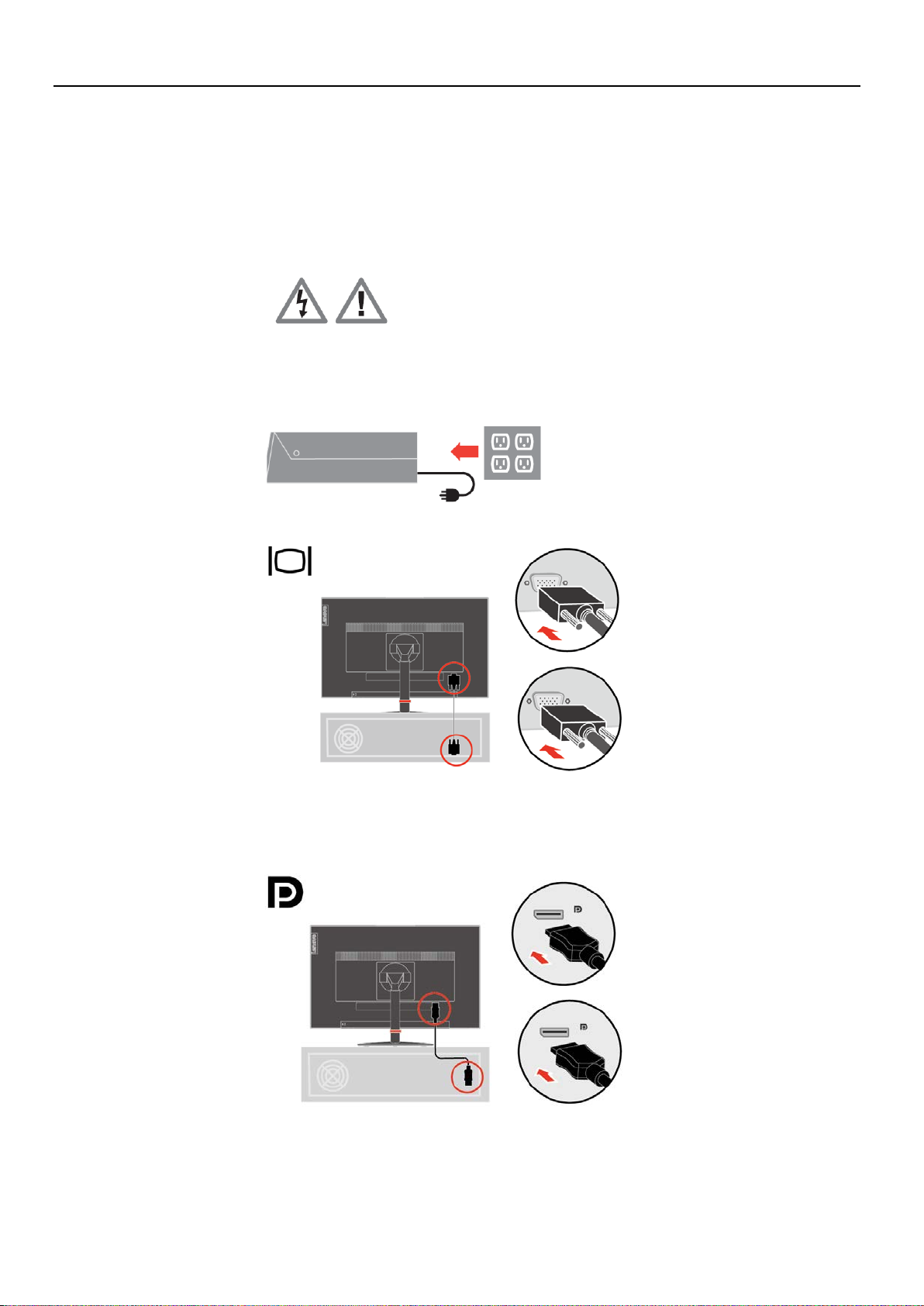
安装显示器
连接和开启显示器
注意:
本节将提供如何安装显示器的信息。
请确保在执行此操作前,阅读宣传单中的安全信息。
1. 断开计算机和所有附带设备的电源,并拔下计算机的电源线。
2. 将模拟信号电缆的一端连接至显示器的 D-SUB,另一端连接至计算机的后端。
3. 将 DP 电缆的一端连接到计算机后侧的 DP 连接器,另一端连接到显示器上的 DP 连接器。联想建
1-4 T23d-10 平板显示器用户指南
议需要在显示器上使用 DisplayPort输入的客户购买“联想 DisplayPort到 DisplayPort电缆 0A36537”。
有关更多信息,请参阅:
www.lenovo.com/support/monitoraccessories
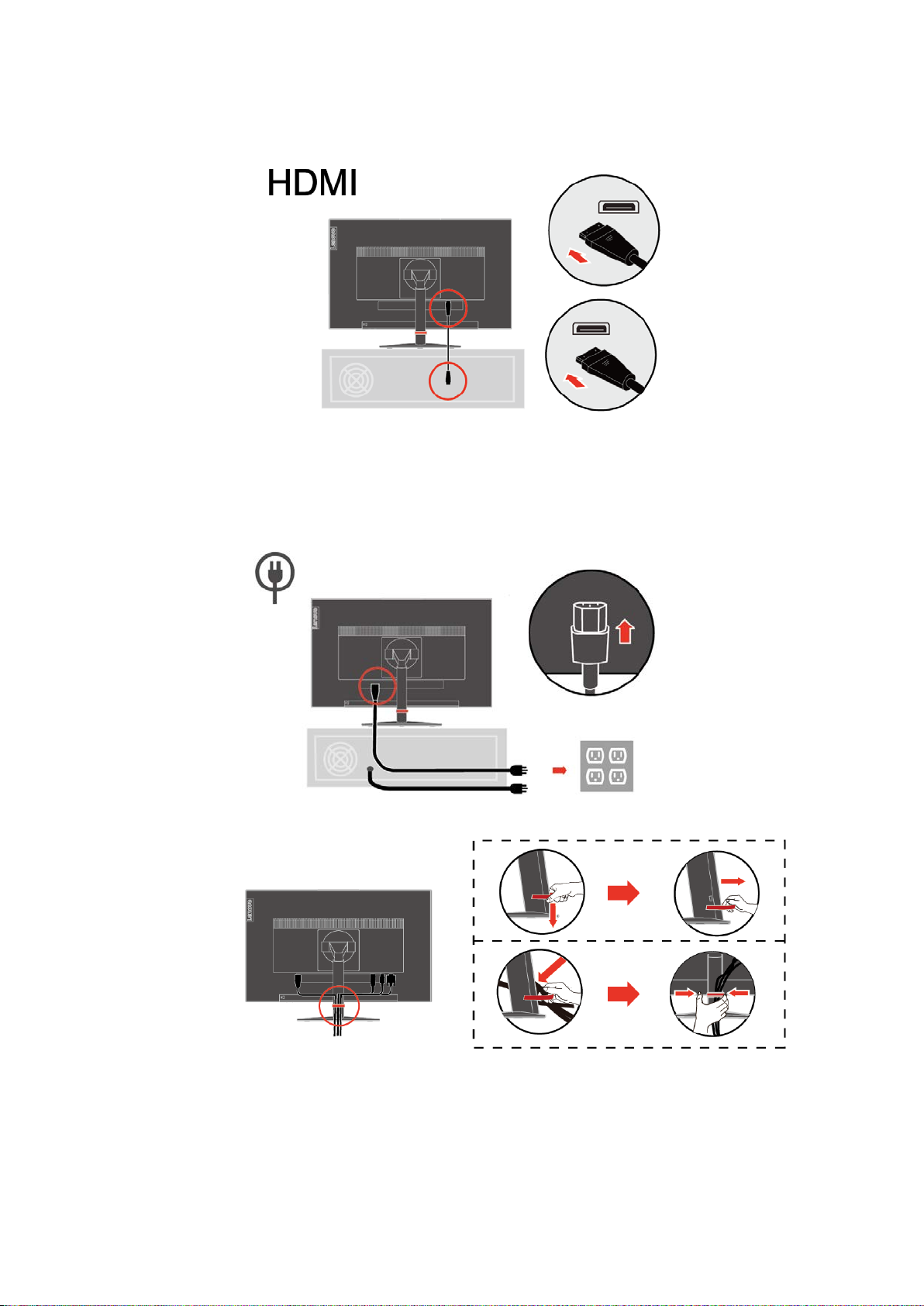
注意
4. 将 HDMI 电缆的一端连接到计算机后侧的 HDMI 连接器,另一端连接到显示器上的 HDMI 连接器。
联想建议需要在显示器上使用 HDMI 输入的客户购买“联想 HDMI 到 HDMI 电缆 OB47070”。
有关更多信息,请参阅:
www.lenovo.com/support/monitoraccessories
5. 将显示器电源线和计算机电源线插入接地的插座上。
:此设备须使用经过验证的电源线。应考虑相关的国内安装和/或设备规定。根据 IEC 60227
(H05VV-F 3G 0.75mm²或 H05VVH2-F2 3G 0.75mm²)标准,应使用比普通聚氯乙烯软线更轻的
并经过验证的电源线。应使用符合 IE C 60245(H05RR-F 3G 0.75mm²)标准并由合成橡胶制成的
软线。
6. 组装线路整理器,如下图所示。
第 1 章.入门 1-5
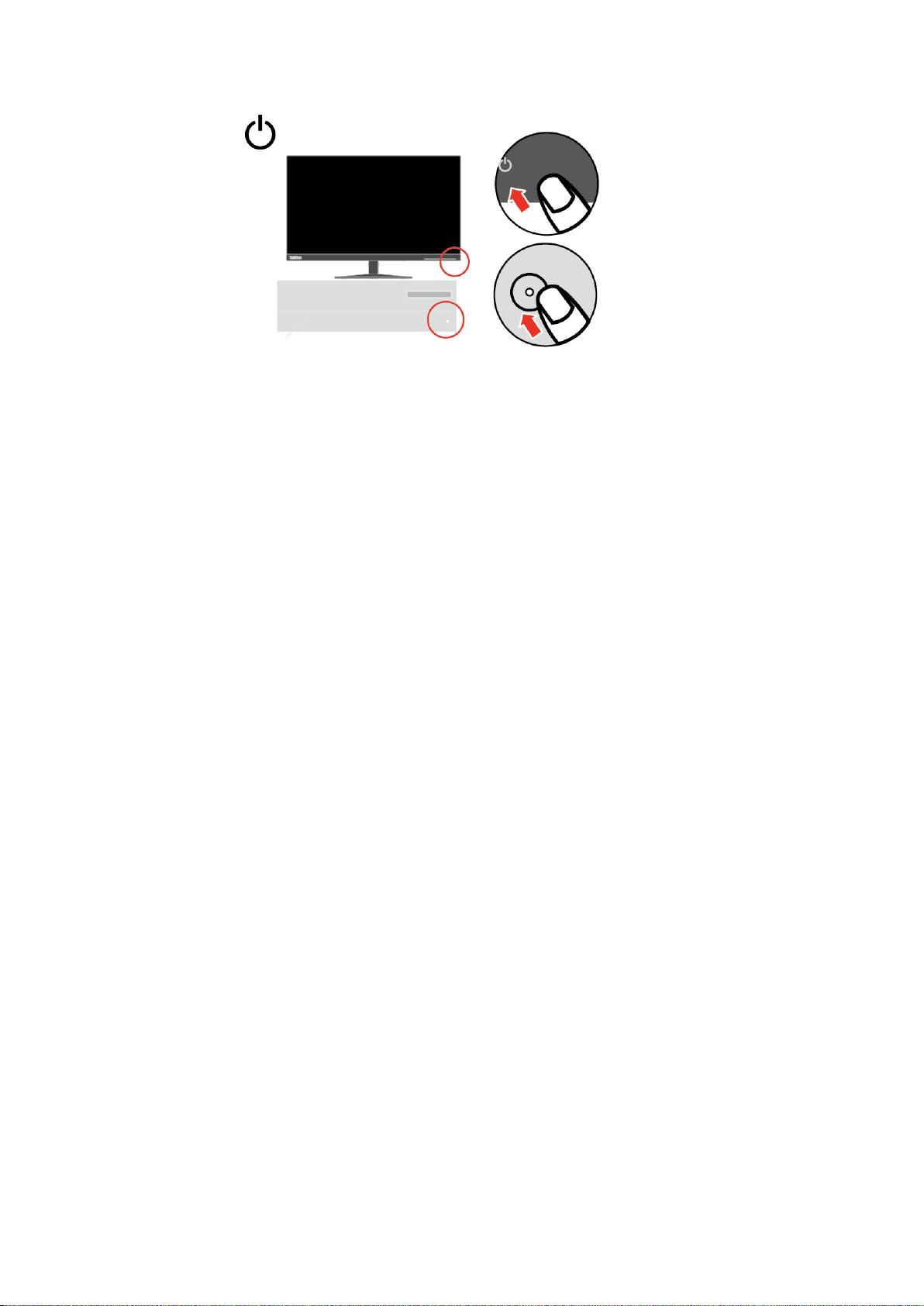
注册产品
7. 接通显示器和计算机电源。
8. 若要安装显示器驱动程序,必须从联想网站(http://support.lenovo.com/docs/T23d_10)下载并遵循
第 3-5 页的说明。
感谢您购买本 Lenovo®产品。请花几分钟注册您的产品,并向我们提供相关信息,以便联想在未来
能为您提供更好的服务。您的反馈对于我们开发产品和服务,以及在开发更好的与您沟通的方式上
非常有帮助,这对您也很重要。请在以下网站上注册您的产品:
http://www.lenovo.com/register
联想将向您发送信息并更新您的注册产品,除非您在网站的调查问卷上已经注明不想接收任何信息。
1-6 T23d-10 平板显示器用户指南
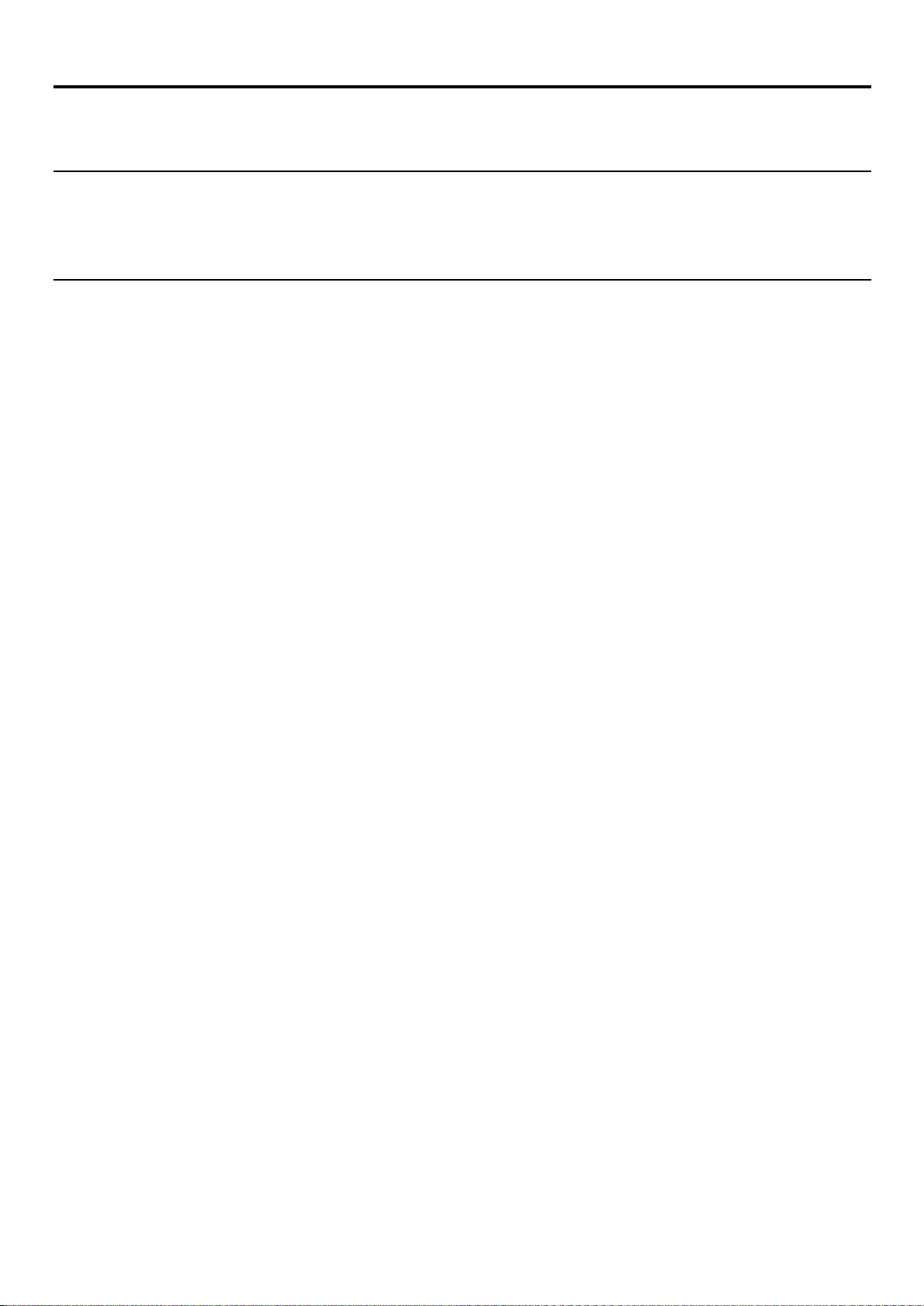
第2章 调整和使用显示器
舒适和易使用性
安排您的工作区
视距:
显示器高度:
倾斜:
一般位置:
本节将提供调整和使用显示器的相关信息。
良好的人体工程学实践对于您从个人计算机获得最大收益以及避免不适非常重要。安排
工作场所和您使用的设备以适应您的个别需要以及从事的工作性质。另外,形成良好的
工作习惯可以确保在使用计算机时充分发挥计算机的性能同时也使您感到十分舒适。
使用适当高度的工作面以及可用的工作区以确保您工作舒适。
组织您的工作区以与您使用材料和设备的方式匹配。保持您的工作区及常用材料干净且
整洁,并将经常使用的物品(例如,计算机鼠标或电话)摆放整齐且确保使用时易于拿
取。
设备布局和设置对于您工作时的姿势也起到非常重要的作用。以下主题描述了如何优化
设备设置以达到和保持良好的工作状态。
定位和查看显示器
定位和调整计算机显示器以达到舒适的视角需要考虑以下几项:
显示器的最佳视距范围大约是从 510 毫米到 760 毫 米( 20 英寸到 30 英寸),
可因环境光和一天中时间的不同而有所不同。您可以通过重新调整显示器的位置或者改
变身体的姿势或椅子的位置来达到不同的视距。请采用使您感觉最舒适的视距。
的位置。如果您的显示器无法进行高度调整,则可能需要在显示器底座下放置几本书或
其他坚固物体,以达到所需的高度。一般原则是:调整显示器的位置,使屏幕顶部处于
或略低于您舒适就座时的视线高度。务必优化您的显示器高度,以使眼睛和显示器中心
的距离适合您的可视距离习惯,同时确保您在眼部肌肉处于放松状态时可舒适地观看屏
幕。
调整显示器的位置使您的头部和颈部处于舒适和适中(垂直或直立)
惯姿势。
射。
以下是有关显示器舒适视角的一些其他技巧:
根据您从事的工作类型选取足够的亮度。
使用显示器亮度、对比度和图像调整控件(如配备)优化屏幕上的图像,以适合
您的视觉习惯。
保持显示器屏幕清洁,以便您可以将视线集中在屏幕的内容上。
任何集中和持续的视觉活动都会引起您的眼睛疲劳。务必定期将视线从显示器屏幕转移
到远处物体上,以放松您的眼部肌肉。如果您有关于眼部疲劳或视觉不适的问题,请咨
询视力护理专家以获得相应的建议。
调整显示器的倾斜角度,以优化屏幕内容的外观并适应您头部和颈部的习
调整显示器的位置,以避免来自头顶灯光或附近窗户的炫光或屏幕反
2-1 T23d-10 平板显示器用户指南
